彻底清除win11小组件 Win11卸载桌面小组件方法
更新时间:2025-01-02 13:00:26作者:yang
Win11操作系统推出了新的桌面小组件功能,虽然给用户带来了一定的便利,但也有不少用户表示不需要这些小组件,甚至认为它们影响了系统的流畅性和美观度,针对这一情况,有不少用户开始寻找方法来彻底清除Win11小组件。在本文中我们将为大家介绍一种简单有效的Win11卸载桌面小组件方法,帮助用户轻松摆脱这些不必要的小组件。
Win11卸载小组件的方法
隐藏了小组件图标,没法解决所有问题。例如资源占用。小组件在后台还会持续占用资源,如果你的确完全用不上它,那可以把它卸载掉。
卸载 Win11 小组件,我们需要用到 CMD。使用管理员权限打开 Windows Terminal 终端的“命令提示符”,或者使用管理员权限运行 CMD,输入以下命令。
winget uninstall MicrosoftWindows.Client.WebExperience_cw5n1h2txyewy
按下回车键,Win11 小组件就会被卸载掉了。
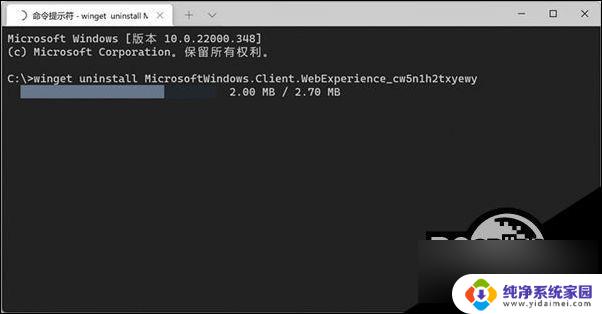
以上就是彻底清除win11小组件的全部内容,有遇到这种情况的用户可以按照小编的方法来进行解决,希望能够帮助到大家。
彻底清除win11小组件 Win11卸载桌面小组件方法相关教程
- win11小组件彻底删除 Win11卸载小组件方法
- win11如何把小组件卸载 Win11桌面小组件卸载步骤
- win11卸载哪些小组件 Win11如何卸载小组件
- win11怎样卸载左下角小组件 Win11卸载小组件的步骤
- 为什么win11卸载小组件 Win11小组件卸载教程
- win11bat卸载小组件 Win11小组件如何卸载
- win11任务栏删除小组件 Windows11小组件卸载技巧
- win11的小组件加载不出内容 win11小组件无法显示内容怎么办
- win11怎么关闭桌面小组件 Win11小组件如何关闭
- win11电脑卸载软件在哪里卸载 Win11彻底卸载软件方法
- win11如何关闭协议版本6 ( tcp/ipv6 ) IPv6如何关闭
- win11实时防护自动开启 Win11实时保护老是自动开启的处理方式
- win11如何设置网页为默认主页 电脑浏览器主页设置教程
- win11一个屏幕分四个屏幕怎么办 笔记本如何分屏设置
- win11删除本地账户登录密码 Windows11删除账户密码步骤
- win11任务栏上图标大小 win11任务栏图标大小调整方法